Το iMessage είναι ένα είδος μηνύματος που ανήκει μόνο σε χρήστες της Apple, το οποίο έχει αναπτυχθεί από την Apple Inc. Τα iMessage μπορούν να είναι κείμενα, βίντεο ή φωτογραφίες και μπορούν να σταλούν από μια συσκευή iOS σε άλλη συσκευή iOS ή Mac δωρεάν μόνο εάν οι συσκευές iOS και Mac είναι συνδεδεμένες στο Διαδίκτυο μέσω Wi-Fi ή με καλώδιο.
Σε σύγκριση με τα παραδοσιακά SMS/MMS με χρέωση, το iMessage είναι δωρεάν στη χρήση και δεν έχει περιορισμένο αριθμό γραπτών μηνυμάτων. Επομένως, σχεδόν σε όλους τους χρήστες της Apple αρέσει να στέλνουν iMessages ο ένας στον άλλον. Στη συνέχεια, ένας μεγάλος αριθμός iMessage λαμβάνεται και αποκαθίσταται σε iDevice και Mac. Αυτά τα iMessage συχνά επισυνάπτονται με συνδέσμους, φωτογραφίες, βίντεο, τοποθεσίες ή επαφές. Στους ανθρώπους αρέσει να μοιράζονται φωτογραφίες από όμορφα τοπία, γάμους, τελετές κ.λπ. μέσω του iMessage.
Ωστόσο, τι γίνεται αν διαγράψατε το iMessage με εσφαλμένη λειτουργία; Υπάρχει τρόπος να ανακτήσετε αυτά τα iMessage που είναι γεμάτα με χαρούμενες αναμνήσεις; Η απάντηση είναι ναι! Το Aiseesoft FoneLab μπορεί εύκολα να λάβει οποιοδήποτε iMessage που διαγράψατε από το iPad, το iPad mini, το iPad Air και το iPad Pro.

Ανάκτηση του διαγραμμένου iMessage από το iPad
Aiseesoft FoneLab είναι το καλύτερο εργαλείο ανάκτησης iPad iMessage για την ανάκτηση διαγραμμένων iMessage στο iPad. Επιπλέον, είναι επίσης σε θέση να ανακτήσει διαγραμμένα μηνύματα κειμένου, επαφές, φωτογραφίες και περισσότερα περιεχόμενα στο iPad. Αυτό το πανίσχυρο FoneLab παρέχει στους χρήστες 3 μεθόδους ("Ανάκτηση από συσκευή iOS", "Ανάκτηση από το αρχείο αντιγράφου ασφαλείας iTunes" και "Ανάκτηση από το αρχείο αντιγράφου ασφαλείας iCloud") για να ανακτήσουν το διαγραμμένο iMessage από το iPad. Και υποστηρίζει την ανάκτηση διαγραμμένων iMessages από όλα τα μοντέλα iPad, συμπεριλαμβανομένων των iPad 4/3/2/1, iPad mini 4/3/2/1, iPad Air 2/1 και iPad Pro. Το λογισμικό είναι διαθέσιμο σε Windows 10/8/7/Vista/XP και OS X.
Στο επόμενο μέρος, θα δώσουμε μια λεπτομερή εισαγωγή στην ανάκτηση των διαγραμμένων iMessages στο iPad με τρεις τρόπους.
Μπορείτε να μάθετε τα βήματα από το παρακάτω βίντεο:


Βήμα 1Κατεβάστε και εγκαταστήστε το Aiseesoft FoneLab στον υπολογιστή σας.
Βήμα 2Εκκινήστε το FoneLab και συνδέστε το iPad στον υπολογιστή μέσω USB.
Όταν το FoneLab είναι εγκατεστημένο στον υπολογιστή σας, πρέπει να το εκτελέσετε και να συνδέσετε το iPad στον υπολογιστή με καλώδιο USB. Στη συνέχεια, το λογισμικό θα αναγνωρίσει αυτόματα το iPad σας.

Βήμα 3Ξεκινήστε τη σάρωση της συσκευής σας iPad
Επιλέξτε "Ανάκτηση από συσκευή iOS" και κάντε κλικ στο κουμπί "Έναρξη σάρωσης". Αυτό το FoneLab θα ξεκινήσει να σαρώνει τη συσκευή σας iPad.

Βήμα 4Επιλέξτε τα iMessages που έχουν διαγραφεί
Αφού ολοκληρωθεί η σάρωση, όλα τα περιεχόμενα θα εμφανιστούν στη διεπαφή λογισμικού. Μπορείτε να κάνετε κλικ στο κουμπί "Μηνύματα" στην αριστερή πλευρά του παραθύρου. Εδώ, μπορείτε να κάνετε προεπισκόπηση κάθε μηνύματος και να σημειώσετε αυτά που θέλετε.
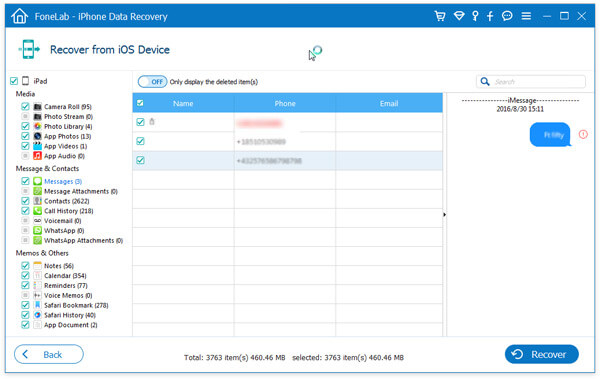
Βήμα 5Επαναφέρετε τα διαγραμμένα iMessages από το iPad
Αφού επιλέξετε τα διαγραμμένα iMessages που χρειάζεστε, κάντε κλικ στο κουμπί "Ανάκτηση" για να ξεκινήσετε την ανάκτηση όλων των στοιχείων που έχετε επιλέξει.

Μετά από λίγα λεπτά, τα ανακτημένα iMessages θα αποκατασταθούν στον υπολογιστή σας. Μπορείτε ακόμα να τα διατηρήσετε στον υπολογιστή σας ή να τα μεταφέρετε ξανά στο iPad σας.
Εάν έχετε ήδη δημιουργήσει αντίγραφα ασφαλείας του iPad σας με το iTunes, το FoneLab σάς δίνει επίσης τη δυνατότητα να ανακτήσετε το διαγραμμένο iMessage σαρώνοντας το αντίγραφο ασφαλείας του iTunes.
Βήμα 1 Πραγματοποιήστε λήψη και εγκατάσταση του FoneLab στον υπολογιστή σας όπου είχατε δημιουργήσει αντίγραφα ασφαλείας στο iTunes στο παρελθόν.
Όταν ολοκληρωθεί η διαδικασία εγκατάστασης, εκτελέστε το λογισμικό στον υπολογιστή σας.
Βήμα 2Σαρώστε το αντίγραφο ασφαλείας του iTunes
Μόλις εκκινήσετε το FoneLab, όλα τα αντίγραφα ασφαλείας του iTunes θα αναγνωριστούν από αυτήν την εφαρμογή. Μπορείς να διαλέξεις "Ανάκτηση από το αρχείο αντιγράφου ασφαλείας του iTunes", επιλέξτε την εφεδρική έκδοση που χρειάζεστε και κάντε κλικ στο "Εναρξη σάρωσης" κουμπί για να επιτρέψετε σε αυτό το λογισμικό να σαρώσει το επιλεγμένο αντίγραφο ασφαλείας του iTunes.

Βήμα 3 Επιλέξτε το διαγραμμένο iMessage
Μετά την πλήρη σάρωση, όλα τα Μηνύματα θα παρατίθενται στη διεπαφή λογισμικού. Μπορείτε να επιλέξετε τα διαγραμμένα iMessages που χρειάζεστε και να κάνετε κλικ στο "Αναρρώνω" κουμπί.
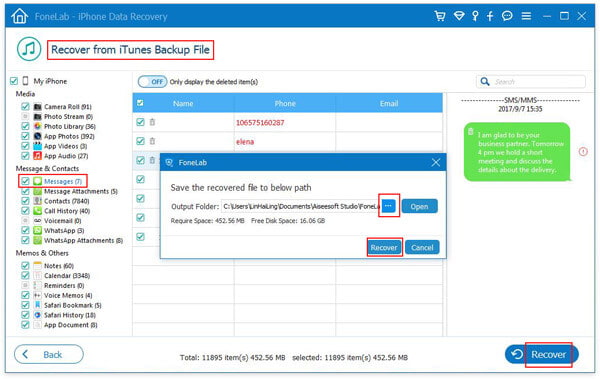
Υπάρχει ένα πρόβλημα κατά την ανάκτηση των διαγραμμένων iMessages από τα αντίγραφα ασφαλείας του iTunes που ο υπολογιστής που χρησιμοποιείτε για να δημιουργήσετε αντίγραφα ασφαλείας του iTunes του iPad σας δεν είναι κοντά σας. Σε αυτή την περίπτωση, καλύτερα να τα ανακτήσετε από τα αντίγραφα iCloud.
Βήμα 1 Κατεβάστε και εγκαταστήστε το FoneLab στον υπολογιστή.
Βήμα 2Εκκινήστε το FoneLab στον υπολογιστή και επιλέξτε λειτουργία ανάκτησης και επιλέξτε αρχεία για ανάκτηση.
Στην κύρια διεπαφή του προγράμματος, επιλέξτε "Ανάκτηση από το αρχείο αντιγράφου iCloud". Συνδεθείτε στον λογαριασμό σας iCloud (Ξέχασα τον κωδικό πρόσβασης iCloud; Ανακτήστε το iCloud apssword).
Βήμα 2 Αυτό το πρόγραμμα σάς προσφέρει 2 τρόπους για να σαρώσετε το αντίγραφο ασφαλείας του iPhone από το iCloud.
Το ένα είναι να επιλέξετε τους τύπους δεδομένων (Φωτογραφίες, Επαφές, Σημειώσεις & Συνημμένα, Ημερολόγιο και Υπενθυμίσεις.) απευθείας και να ξεκινήσετε μια γρήγορη σάρωση και το άλλο είναι να επιλέξετε ένα αντίγραφο ασφαλείας iCloud ανάλογα με την ημερομηνία.

Για να ανακτήσετε τα διαγραμμένα iMessages από το iCloud, απλώς κάντε κλικ στο "iCloud Backup" και στο "Start".

Στη συνέχεια, επιλέξτε το αρχείο αντιγράφου ασφαλείας για λήψη.

Στο αναδυόμενο παράθυρο, επιλέξτε το πλαίσιο ελέγχου "Μηνύματα" και "Συνημμένα μηνυμάτων". Στη συνέχεια, αυτό το λογισμικό θα ξεκινήσει τη σάρωση μηνυμάτων iCloud.

Βήμα 4Ξεκινήστε να ανακτήσετε
Μόλις ολοκληρωθεί η διαδικασία σάρωσης, απλώς κάντε κλικ Μηνύματα και βρείτε τα iMessages που θέλετε. Κάντε κλικ Ανάκτηση να ξεκινήσω.

Εκτός από την ανάκτηση μηνυμάτων iPhone, το FoneLab σάς επιτρέπει επίσης να ανακτήσετε μηνύματα κειμένου στο iPhone.